CorelDRAW鼠繪教程:矢量抽象人物裝飾畫的繪制(3)
文章來源于 中國教程網(wǎng)論壇,感謝作者 四季輪回 給我們帶來經(jīng)精彩的文章!21、單擊“鋼筆工具”,創(chuàng)建頭的大概輪廓,單擊“形狀工具”,在所需調(diào)節(jié)的點上右擊選擇“曲線”(或稱為“反轉(zhuǎn)曲線”)命令,進行圓滑調(diào)節(jié),如圖21A所示:

選擇調(diào)色板中的相應顏色,填充圖形,如圖21B所示:
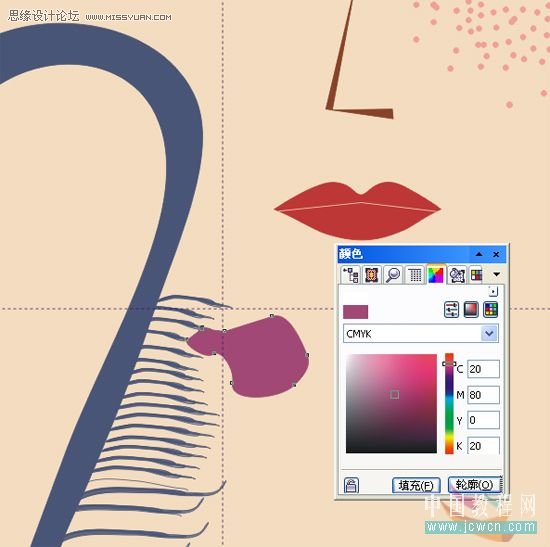
將其再復制一份,填充顏色,如圖21C所示:
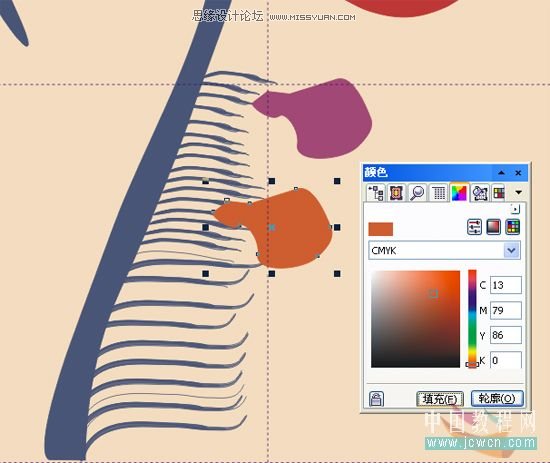
效果如圖21D所示:
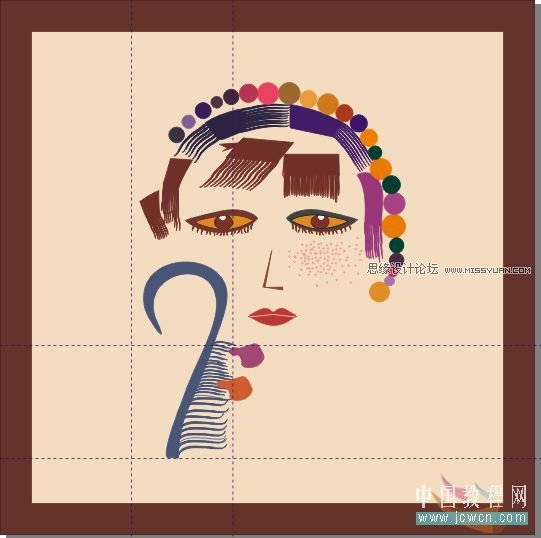
22、單擊“鋼筆工具”,創(chuàng)建頭的大概輪廓,單擊“形狀工具”,在所需調(diào)節(jié)的點上右擊選擇“曲線”(或稱為“反轉(zhuǎn)曲線”)命令,進行圓滑調(diào)節(jié),如圖22A所示:
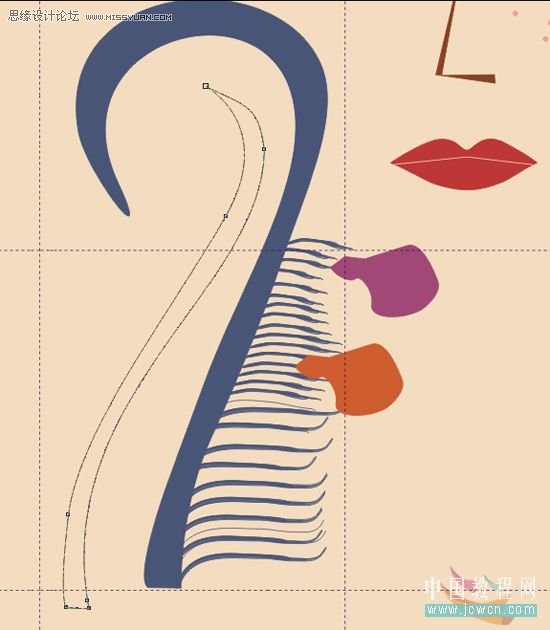
選擇調(diào)色板中的相應顏色,填充圖形,如圖22B所示:
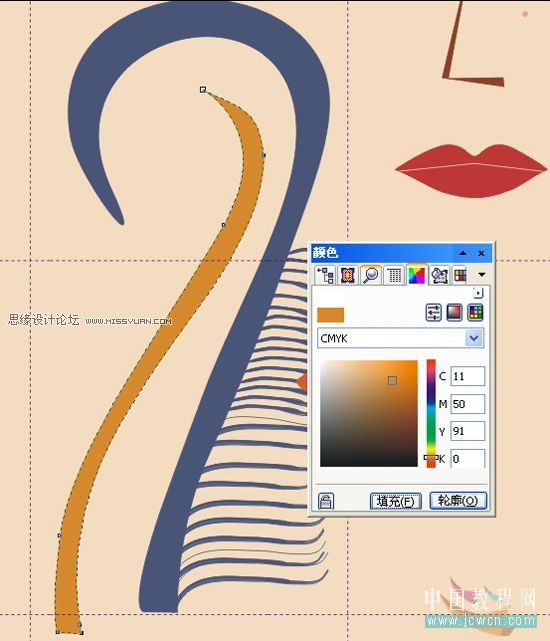
將其再復制一份,填充顏色,如圖22C所示:
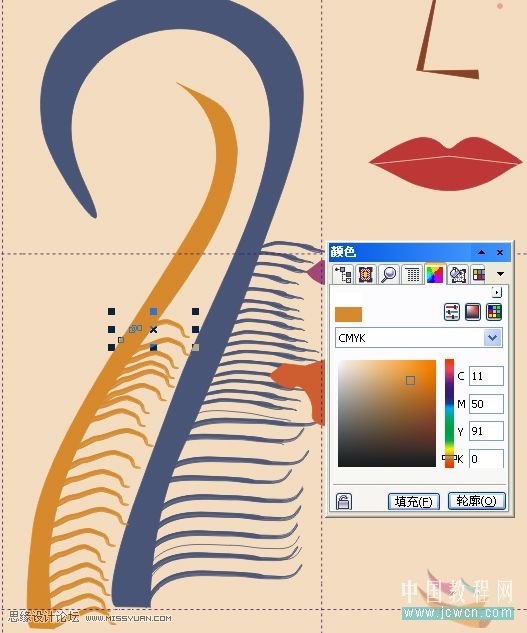
效果如圖22D所示:
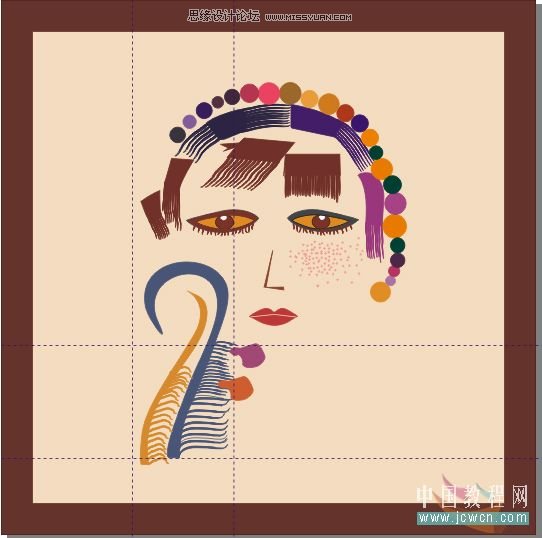
23、單擊“鋼筆工具”,創(chuàng)建頭的大概輪廓,單擊“形狀工具”,在所需調(diào)節(jié)的點上右擊選擇“曲線”(或稱為“反轉(zhuǎn)曲線”)命令,進行圓滑調(diào)節(jié),如圖23A所示:
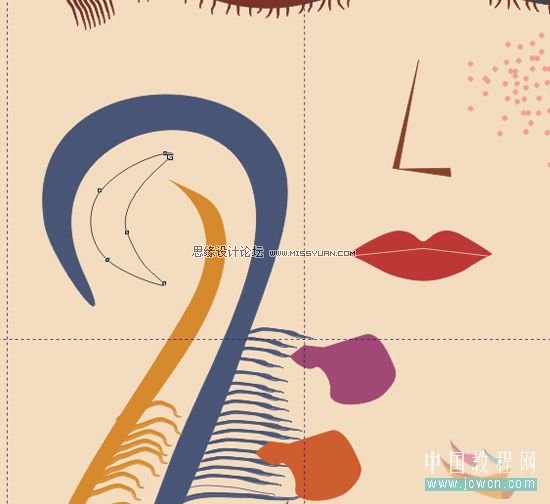
選擇調(diào)色板中的相應顏色,填充圖形,如圖23B所示:
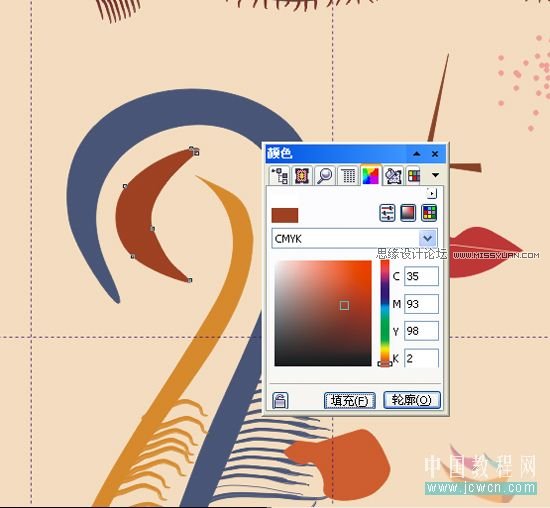
效果如圖23C所示:
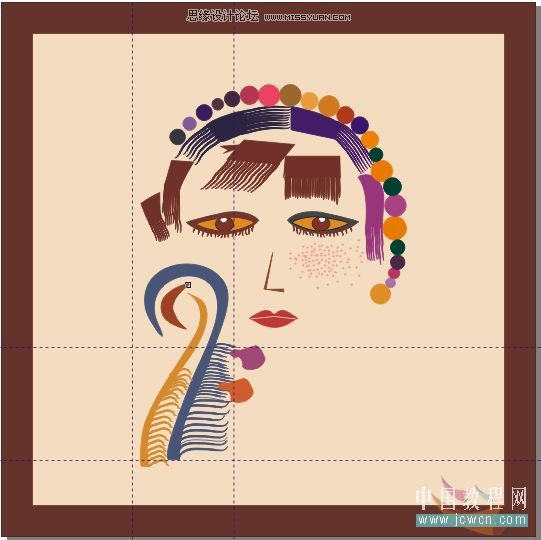
24、單擊“藝術(shù)筆工具”,并設(shè)置屬性中筆的大小及類型,創(chuàng)建圖形后,可以用“形狀工具”進行調(diào)整。然后運用同樣的方法進行填充圖形,如圖24A所示。

效果如圖24B所示:
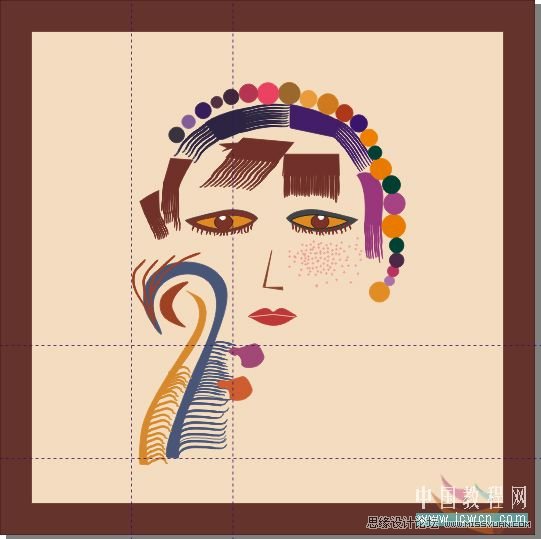
25、單擊“鋼筆工具”,創(chuàng)建頭的大概輪廓,單擊“形狀工具”,在所需調(diào)節(jié)的點上右擊選擇“曲線”(或稱為“反轉(zhuǎn)曲線”)命令,進行圓滑調(diào)節(jié)。然后,選擇調(diào)色板中的相應顏色,填充圖形,如圖25A所示:
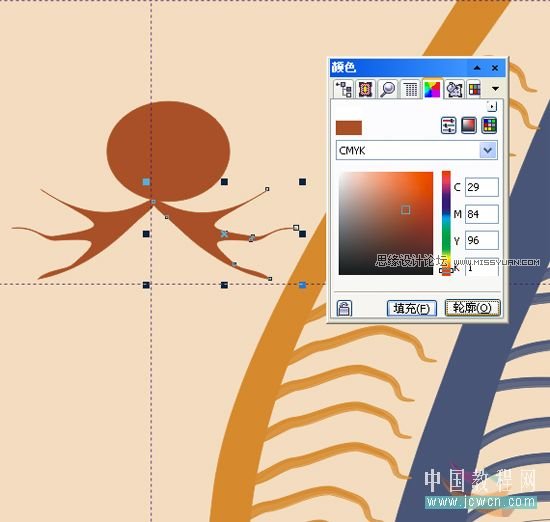
用“橢圓工具”繪制一個橢圓形,填充顏色,如圖25B所示:

效果如圖25C所示:
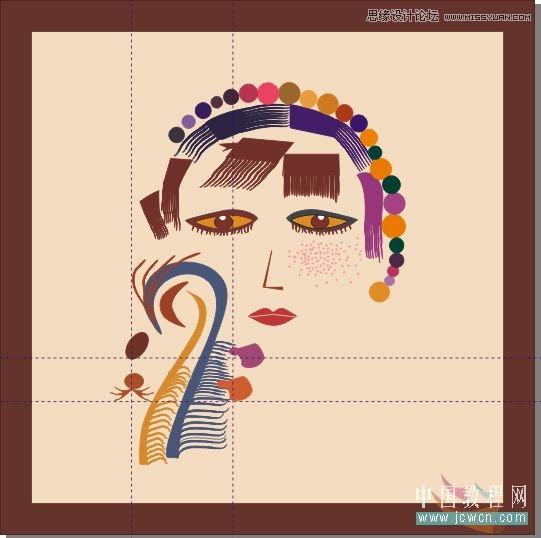
26、單擊“鋼筆工具”,創(chuàng)建圖形,單擊“形狀工具”,在所需調(diào)節(jié)的點上右擊選擇“曲線”(或稱為“反轉(zhuǎn)曲線”)命令,進行圓滑調(diào)節(jié)。如圖26A所示:
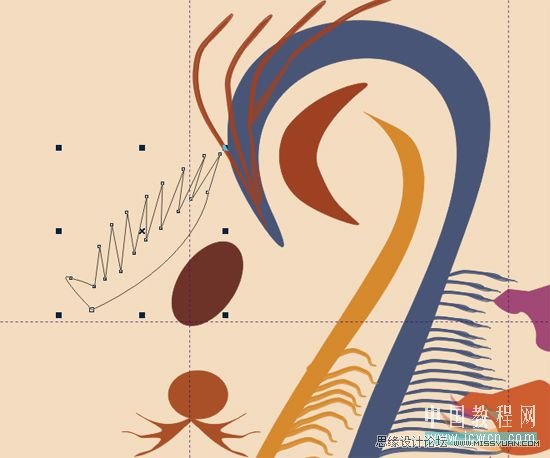
然后,選擇調(diào)色板中的相應顏色,填充圖形,如圖26B所示:

將其復制一份,進行適當縮小,再填充圖形,如圖26C所示:
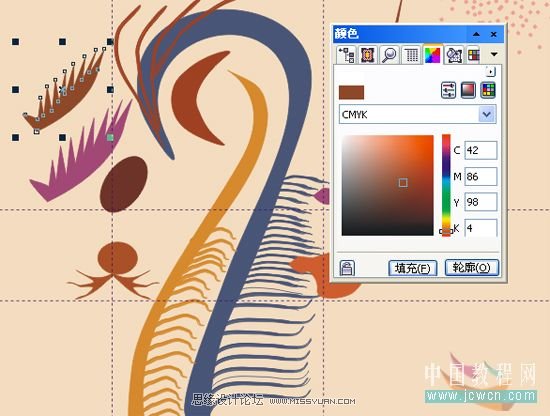
效果如圖26D所示:
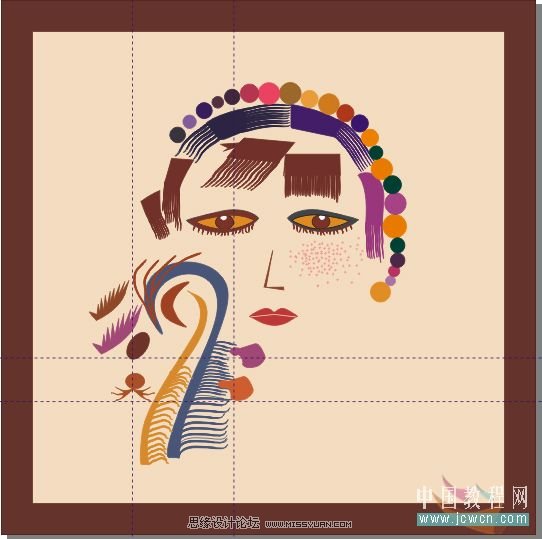
27、單擊“鋼筆工具”,創(chuàng)建圖形,單擊“形狀工具”,在所需調(diào)節(jié)的點上右擊選擇“曲線”(或稱為“反轉(zhuǎn)曲線”)命令,進行圓滑調(diào)節(jié)。然后,選擇調(diào)色板中的相應顏色,填充圖形。如圖27A所示:
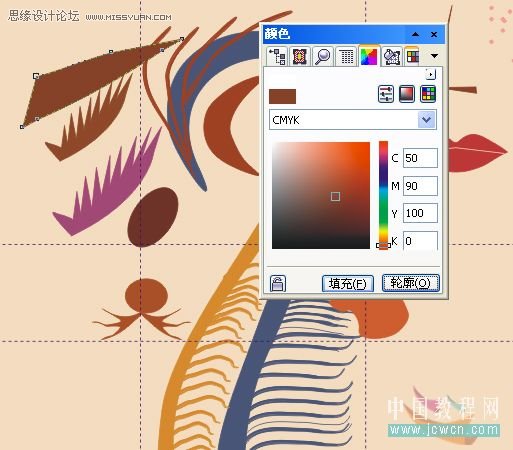
效果如圖27B所示:
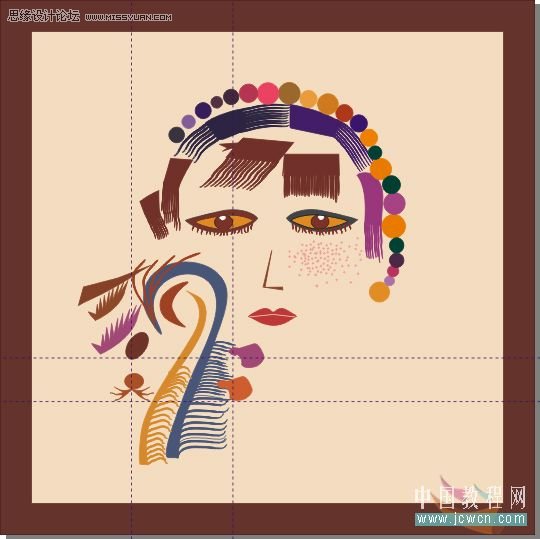
28、單擊“鋼筆工具”,創(chuàng)建圖形,單擊“形狀工具”進行調(diào)整;然后,選擇調(diào)色板中的相應顏色,填充圖形。如圖28A所示:

效果如圖28B所示:
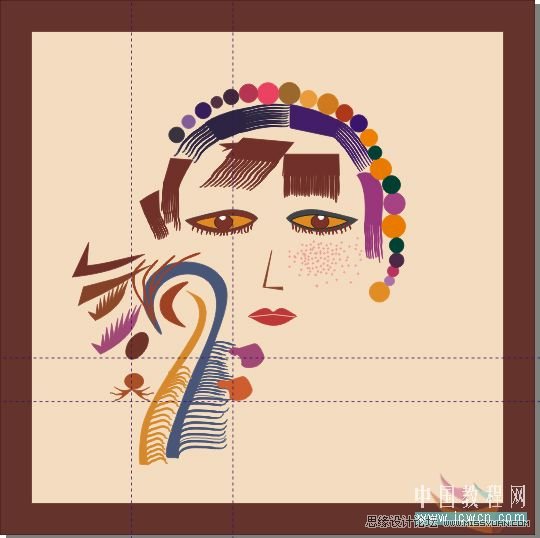
29、單擊“鋼筆工具”,創(chuàng)建圖形,如圖29A所示:
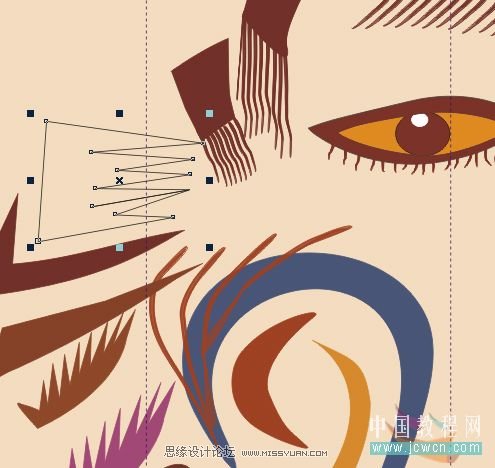
選擇調(diào)色板中的相應顏色,填充圖形。如圖29B所示:

效果如圖29C所示:

 情非得已
情非得已
-
 CorelDRAW結(jié)合PS制作超酷的海報立體字2016-11-28
CorelDRAW結(jié)合PS制作超酷的海報立體字2016-11-28
-
 CorelDRAW巧用網(wǎng)格工具繪制惡魔谷插畫2014-03-29
CorelDRAW巧用網(wǎng)格工具繪制惡魔谷插畫2014-03-29
-
 CorelDraw繪制頹廢風格的立體字教程2012-12-08
CorelDraw繪制頹廢風格的立體字教程2012-12-08
-
 CorelDRAW實例教程:繪制中國風國畫教程2012-06-03
CorelDRAW實例教程:繪制中國風國畫教程2012-06-03
-
 CorelDRAW繪制時尚風格的美少女漫畫2012-05-23
CorelDRAW繪制時尚風格的美少女漫畫2012-05-23
-
 CorelDRAW繪制卡通插畫美女教程清晨的陽光2012-05-23
CorelDRAW繪制卡通插畫美女教程清晨的陽光2012-05-23
-
 CorelDRAW實例教程:繪制中國風瓷器醉花陰2012-05-23
CorelDRAW實例教程:繪制中國風瓷器醉花陰2012-05-23
-
 CorelDRAW模擬人物照片繪畫全過程分析2012-05-23
CorelDRAW模擬人物照片繪畫全過程分析2012-05-23
-
 CorelDRAW詳細解析報紙文字排版2010-08-22
CorelDRAW詳細解析報紙文字排版2010-08-22
-
 CorelDRAW鼠繪教程:矢量抽象人物裝飾畫的繪制2010-07-21
CorelDRAW鼠繪教程:矢量抽象人物裝飾畫的繪制2010-07-21
-
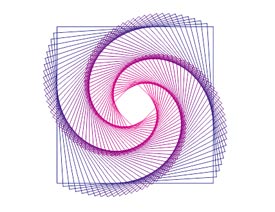 Photoshop簡單制作抽象的同比縮放3維線條
相關(guān)文章23622017-01-16
Photoshop簡單制作抽象的同比縮放3維線條
相關(guān)文章23622017-01-16
-
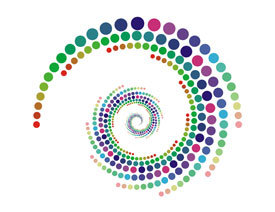 CorelDRAW繪制抽象絢麗的圓點螺旋效果
相關(guān)文章48742016-11-28
CorelDRAW繪制抽象絢麗的圓點螺旋效果
相關(guān)文章48742016-11-28
-
 CorelDRAW繪制人物工筆畫美女人物教程
相關(guān)文章119202012-06-03
CorelDRAW繪制人物工筆畫美女人物教程
相關(guān)文章119202012-06-03
-
 CorelDRAW實例教程:繪制現(xiàn)代裝飾油畫效果
相關(guān)文章13112012-05-23
CorelDRAW實例教程:繪制現(xiàn)代裝飾油畫效果
相關(guān)文章13112012-05-23
-
 CorelDRAW模擬人物照片繪畫全過程分析
相關(guān)文章87312012-05-23
CorelDRAW模擬人物照片繪畫全過程分析
相關(guān)文章87312012-05-23
-
 CorelDRAW教程:將人物照片轉(zhuǎn)成矢量插畫路徑
相關(guān)文章56482010-07-21
CorelDRAW教程:將人物照片轉(zhuǎn)成矢量插畫路徑
相關(guān)文章56482010-07-21
-
 Coreldraw鼠繪漂亮的矢量蜘蛛女俠
相關(guān)文章36292009-09-03
Coreldraw鼠繪漂亮的矢量蜘蛛女俠
相關(guān)文章36292009-09-03
